Как в архикаде сделать текстуру плитки
Помогите руководством, как выложить плитку в Archicad 10
Мне необходимо срочно выполнить следующее задание: Даны буклеты с плиткой, которые необходимо отсканировать и добавить в архикад (как добавить я не знаю). А Затем выложить плитку. Большая просьба объяснить как выложить плитку и если можно без терминов т.к. я только начинаю работать. Чайник. Я изучаю программу, а задание дали такое, с чем я не сталкивалась еще. Мне необходимо использовать именно архикад 10 без каких-либо доп. программ. ХЕЛП. Если есть пошаговое руководство буду очень благодарна.
Сканируеш плитку. сохраняушь ее на комп в отдельную папку. формат JPEG. открываешь Архикад. чертишь развертку стены на которой надо разложить плитку. тока контуры. берешь инструмент Figure tool. открываешь диалоговое окно настроек на панели информации этого инструмента. жмешь кнопушку Open. находишь свою отсканенную плитку. в полях figure size выставляешь фактические размеры своей плитки. жмешь окей. вставляешь картинку плитки в развертку простым кликом мыши. дальше копируешь плитку по всей развертке как тебе нада с учетом толщины шва. вот и все. зы. забыл сказать после того как плитку отсканируешь нада лишнее обрезать в каком либо редакторе в катором умеешь работать. удачи.
Репутация: 0
goblin спасибо большущее. А не могли бы вы мне рассказать, как сделать развертку стены и если я буду выкладывать плитку на пол делать аналогично?
Выбираешь инструмент Section/elevation tools. проводишь секущую линию вдоль той стены развертку которой надо сделать. направление взгляда делаешь на эту стену. выделяешь линию разреза. кликаешь провой кнопкой и выбираешь. Open section elevation. открывается разрез по линии которую ты сделала. копируешь его на основной лист чертежа. и вперед как уже описал выше. что пол что стены . разницы нет. тока в размере плитки и конфигурации свмого пола.
Репутация: 0
goblin Спасибо большое, вы мне очень помогли. Сегодня вечером буду пробовать. Теоретически поняла.
Вообще, если нужно в конечном счете получить не просто развертку на плоскости, а трехмерную модель с текстурами, то лучше использовать надстройку Architiles. Это дополнение к арчику, add-on
Репутация: 0
Larach спасибо за совет, но мне бы сначала архикад освоить, с приложениями я не работала еще. Я только изучаю программу.
Репутация: 0
Я пытаюсь сделать практически тоже самое - выражаясь простым языком нанести произвольный узор на стены и чесно говоря, у меня ничего не получается, очень вероятно из-за непонимания некоторых нюансов, может из-за 11-го Архикада. Обьекты типа Figure не отображаются в трехмерной модели, хотя присутствуют на развертке. Поиогите, кто чем может.
объект типа Figures не является трехмерным. поэтому на трехмерной модели ты его не увидишь. и если только сделаешь плиточки сделаешь как объект и к ним текстуру применишь сообразно схеме на развертке. только тогда увидишь в триде
Репутация: 0
Плиточки как обьект какого типа? То есть, если я правильно понял нужно создать определенное количество трехмерных обьектов которые имеют свойство отображать текстру/изображение и выложить их плиткой. Извини за неграмотность, а не существует ли в программе более простых и понятных способов нанести на произвольный участок стены/балки/колонны текстуру/изображение, допустим если я хочу применить две разных текстуры для фронтального участка стены? Я понимаю, что вопрос задан не конкретно, но мне в данном случае важно понять саму логику построения.
Плиточки как мебель или сантехника, или окна, или дверь, т.е. объект. Накладывать текстуры в архикаде достаточно просто, если хорошо знаешь программу. А объяснить без наглядности очень трудно. Попробую. Создаешь сначала материал. Кликнешь на "параметры" если английская версия то 4 справа, выбираешь первую строчку "реквизиты алиментов", находишь зеленую кисть жмешь. вылезает таблица с шариком. Там нужно присвоить новому материалу имя, дальше в нижнем левом углу есть кнопка "поиск". выбираешь текстуру.. ставишь размер. Около шарика с выбранной текстурой есть кнопка со стрелкой вниз "механизм визуализации" жмешь.. выбираешь LightWorks. вылезает таблица.. жмешь длинную кнопку "согласно внутреннему механизму" если надо редактируешь свою текстуру ну там глянец, матовость, шероховатость и т.д. ОК.. текстура готова. Дальше создаешь плитку при помощи инструмента "плита перекрытия" или "стена" выбираешь для нее текстуру. сохраняешь как библиотечный элемент. и все. На верхней строке "файл" в нем найди значок синяя дискетка. она как раз для сохранения библ.эл.
Репутация: 0
Создание и раскладка плитки в ArchiCAD
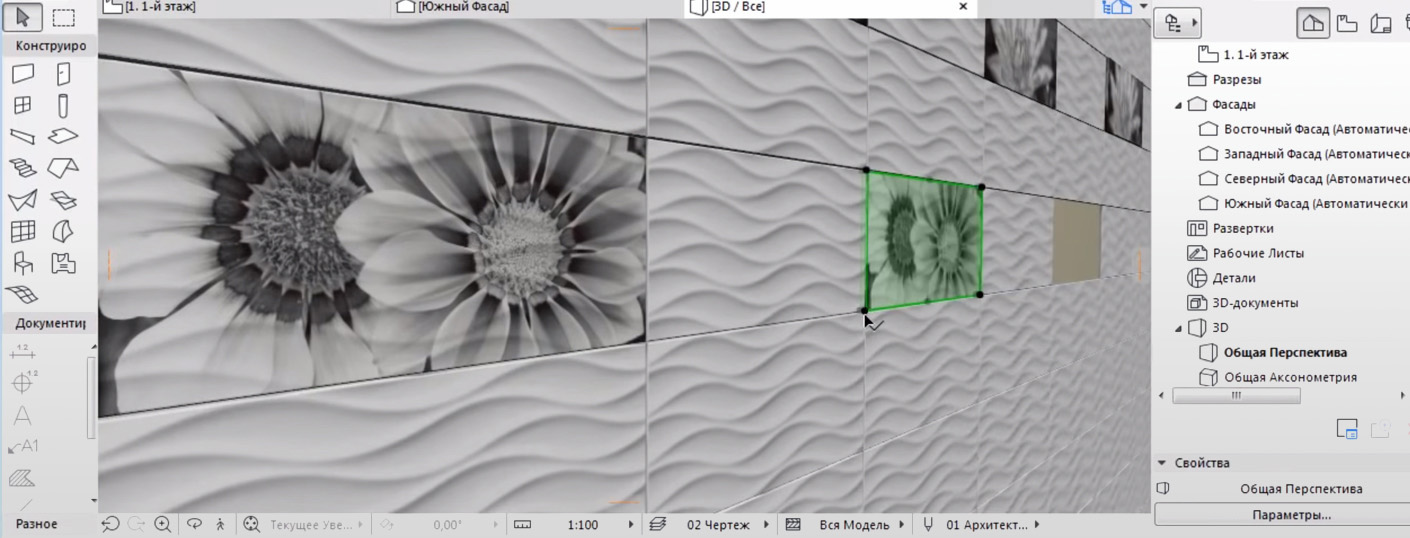
Практический мастер-класс по созданию и раскладке объемной плитки в ArchiCAD, а также получению сметы на основе интерактивного каталога элементов.
Очень часто нужно выполнять раскладку плитки в Архикаде, которая имеет различный тип, фактуру, размер и при этом быстро получать смету. В этом уроке показан подробный пример реализации данной задачи в ArchiCAD.

Мы с нуля создадим 3D-объект "плитка" (на основе Морфа) и сохраним его как библиотечный элемент. Далее присвоим качественные текстуры, чтобы процесс раскладки плитки был схож с реальной реализаций этой задачи в жизни. При этом будут созданы собственные покрытия в Архикаде и настроены их параметры. Немаловажным является то, что для каждого типа плитки будут присваиваться свои данные, такие как id, производитель, стоимость и т.д., что является неотъемлемой частью для получения автоматической сметы. Разберем принцип раскладки объемной плитки после чего получим интерактивный каталог со всей необходимой информацией.
Развертки стен в ARCHICAD

Из этой статьи вы узнаете, как создать развертку в ARCHICAD. Разберемся с параметрами маркера развертки в 2D, а также узнаем про основные параметры отображения разверток.
Время рисования разверток для дизайн проектов давно прошло. С приходом BIM-технологий на их создание уходит совсем немного времени. В ARCHICAD есть специальный инструмент для этого – «Развертка».
Давайте узнаем, как создать развертку в ARCHICAD и настроить её отображение. Для примера возьмем план квартиры с расставленной мебелью.

Как создать развертку в ARCHICAD
Для того чтобы быстро создать развертку воспользуемся одноименным инструментом.
В панели инструментов на вкладке «Документирование» выберите команду «Развертка». Как и для большинства инструментов в программе, для развертки существует несколько способов геометрического построения. В информационном табло сверху вы можете видеть пункт «Геометрический Вариант».
Геометрические варианты построения разверток
- Простой. Когда вам нужно сделать развертку одной стены воспользуйтесь этим вариантом.
- Сложный. Этим способом чертится развертка сразу для всех стен. То есть можно задать несколько плоскостей для развертки сразу.
- Прямоугольник. С помощью прямоугольного способа построения можно построить сразу четыре плоскости нашей развертки. Если ваша комната имеет прямоугольную форму, выбирайте этот способ.
- Повернутый прямоугольник. По аналогии с полилинией мы можем начертить повернутый прямоугольник. Нужно задать направление прямоугольника и длину его вытягивания.
Вне зависимости от того какой способ построения вы будете использовать, сначала чертится контур линии развертки. Затем отводите курсор в сторону и задавайте направление взгляда на развертку и положение маркера. Фактически это линия сечения.
Отображение развертки на плане
Давайте начертим развертку стены с помощью геометрической варианта «Простой».
Мы увидим несколько Линий.
- Линию маркера развертки, которая отображается со стрелкой и названием. Не забывайте, что она является сечением.
- Штриховую линию - это контур развертки. Он ни за что не отвечает, но его можно всегда редактировать и добавлять дополнительные точки. Тогда будут создаваться дополнительные развертки. Нам даже не придется чертить ничего заново.

Глубина развертки
С помощью этой функции можно задавать глубину видимости на развертках.
Для того чтобы активировать ее в информационном табло найдите пункт «Глубина Развертки». Нам доступны два параметра – «Ограниченная Глубина» и «Неограниченная Глубина».
Если мы активируем функцию ограниченная глубина, появится ещё одна непонятная линия. Кликнув на неё можно изменить ее положение. Все что окажется за этой линией отображаться не будет.
Эта функция не часто используется. Но знайте о ней!
Маркер развертки
Давайте попробуем настроить представление маркера на плане. Выделим развертку.
Кликайте на линию развертки, а не на сам маркер.
Перейдем в меню параметров. Для этого кликните ПКМ по выбранной развертке. В появившемся меню выберите пункт «Параметры Выбранной Развертки».
Давайте разберемся с окном параметров развертки. Изменим текст возле маркера. За содержание текста отвечает параметр «Обозначение на Плане», который находится в списке параметров «ОБЩИЕ ДАННЫЕ». Изменим его.
Теперь настроим отображение самого маркера.
Для того чтобы настроить размер маркера развертки перейдите в список «МАРКЕР». В пункте «Величина Размерных Маркеров» можно задать размер в миллиметрах.
Следующая вкладка – «СТИЛЬ ТЕКСТА МАРКЕРА». Здесь можно настроить шрифт, его размер и цвет. Последняя вкладка, отвечающая за отображение маркера – это «СИМВОЛ И ТЕКСТ МАРКЕРА». Кликнув на иконку в пункте «Стиль Маркера» из списка можно выбрать тип маркера. Сделаем настройки и сохраним изменения, нажав на кнопку ОК.
Наверное, вы обратили внимание, что в параметрах есть только настройки маркера. Но помимо него есть две линии голубого цвета. Настроить их нельзя и в этом нет необходимости. Эти линии не отображаются в макетах и при печати.
Мы настроили маркер на плане. Теперь давайте перейдем в саму развертку. Посмотрим что получилось.
Параметры показа модели в развертке
Перейти к развертке можно двумя способами. Выделить маркер с разверткой кликнуть ПКМ, затем выбрать из меню пункт «Открыть с Текущими Параметрами Вида».
Или перейти в развёртку через панель «Навигатор». Найдите список «Развертки», затем кликните по имени развертки два раза.
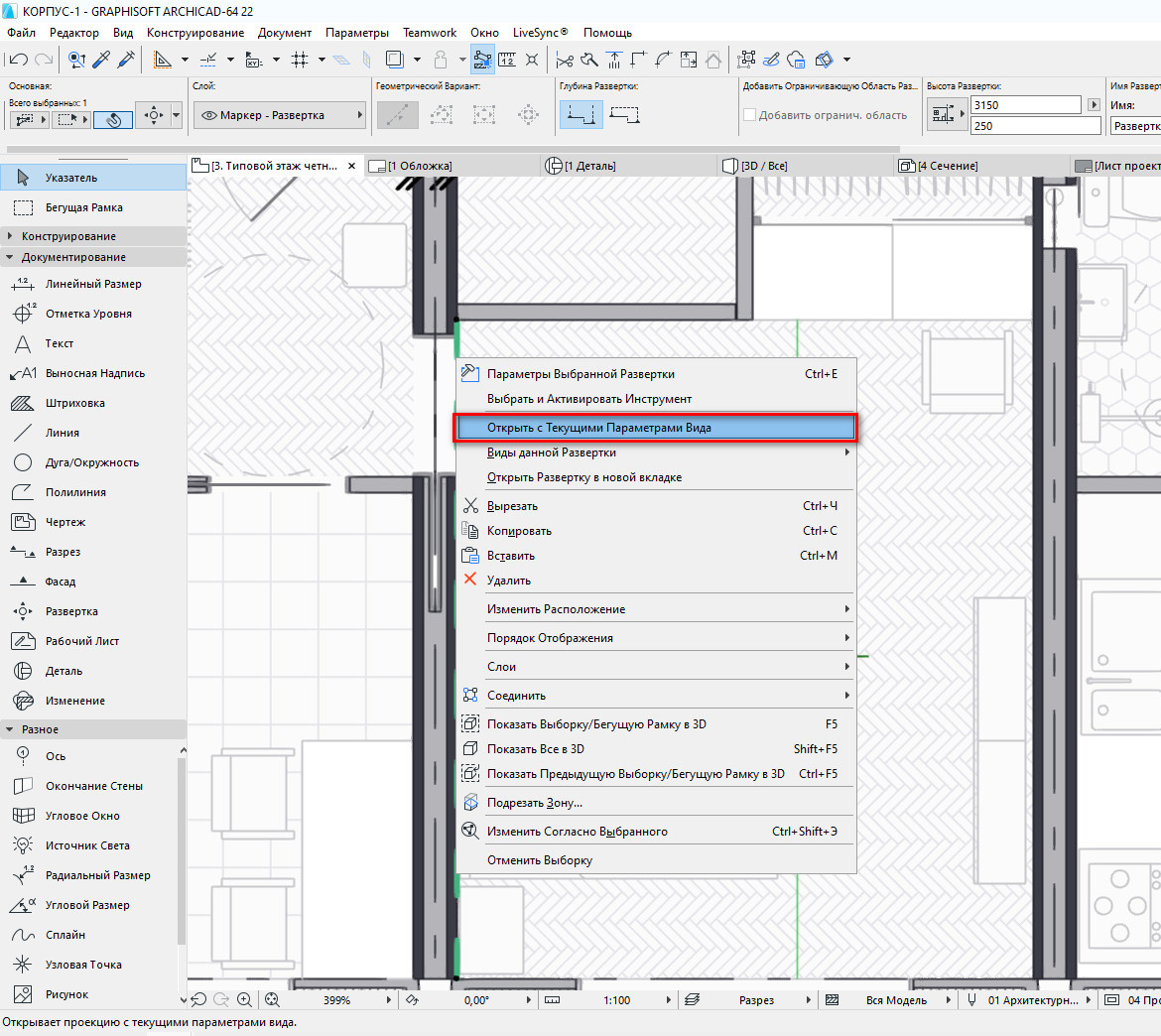
В развертке, как и в любой части проекта ARCHICAD, можно применять слои, графическую замену и фильтры реконструкции. Поэтому, если у вас получилась пустая развертка, в первую очередь, проверьте видимость слоев. А также направление взгляда, которое вы указывали на плане при создании маркера.
По умолчанию отображение развёртки может вас не устроить. Поэтому настроим штриховки, цвет линии и поверхностей. Также можно включить или отключить тени.
Для того чтобы изменить отображение развертки стен нужно настроить параметры показа модели. Перейдём в параметры, кликнув ПКМ в пустом месте окна с разверткой. Из меню выбираем “Параметры Развертки”.
В открывшемся окне переходим на вкладку параметров «ПОКАЗ МОДЕЛИ». И первый список параметров – это «ЭЛЕМЕНТЫ В СЕЧЕНИИ».
С помощью параметров «Штриховка Поверхностей в Сечении» и «Единое Перо для Элементов в Плоскости Сечения» мы можем контролировать линии и штриховки элементов, попадающих в разрез.
Но я бы вам рекомендовал строить развертки по плоскости стены так, чтобы они не с чем не пересекались. Потому что развертка отличается от разреза. Это проекция стены и всего, что находится на ней или возле нее.
Также можно скрыть все элементы в сечении. Для этого активируйте опцию «Скрыть Элементы в Плоскости Сечения».
Теперь перейдем к самым важным параметрам отображения развертки. Они находятся в списке «ВИДИМЫЕ ЭЛЕМЕНТЫ».
Штриховка видимых поверхностей
Кликните на этот параметр. В конце строки появится стрелочка. Нажмите на нее, чтобы появился список со значениями.
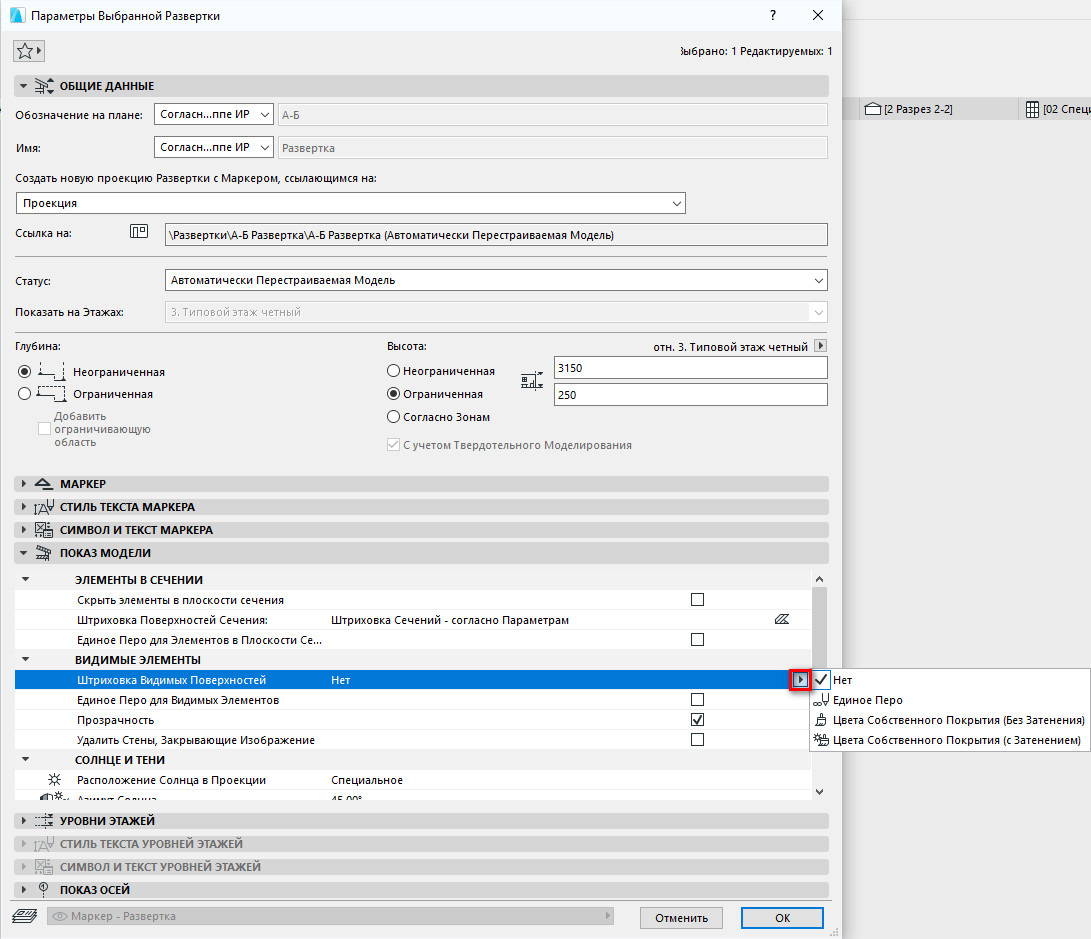
1. Нет. Если выбрать это значение, штриховки поверхностей не будут отображаться совсем. Развертка станет белой.
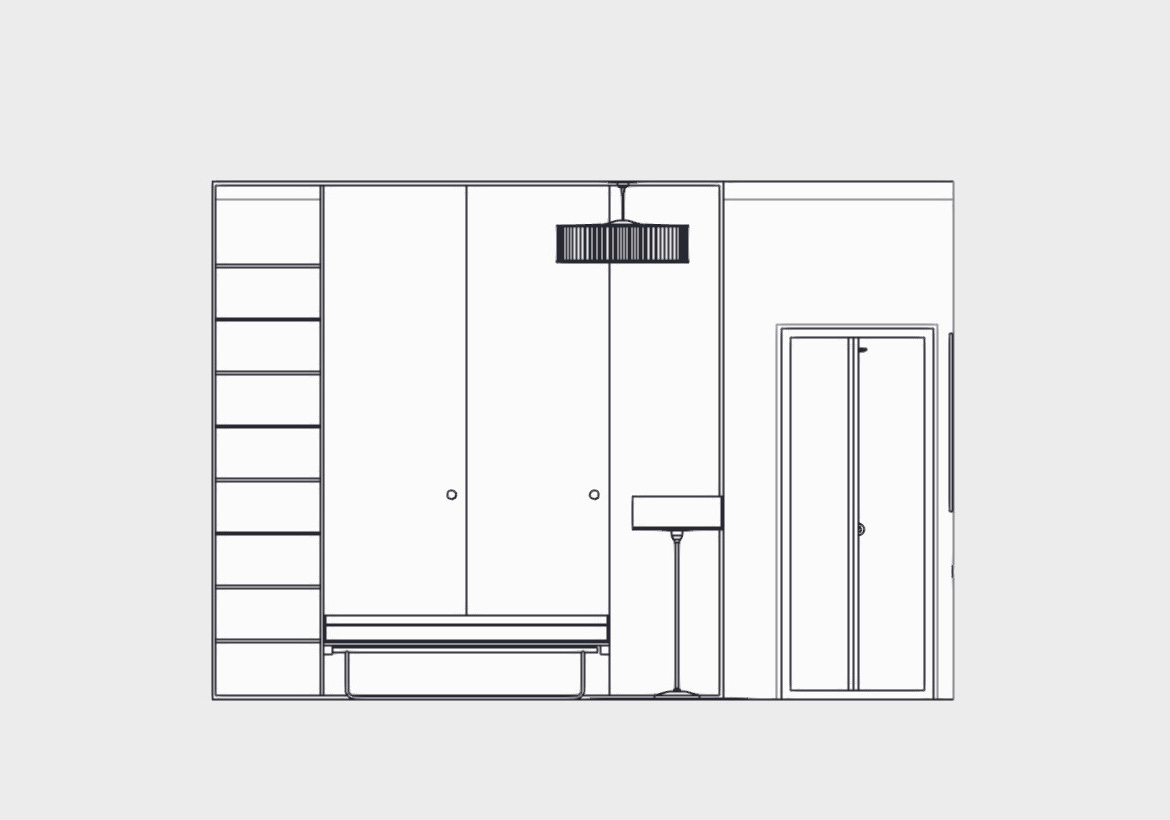
2. Единое Перо. Если выбрать этот параметр, всем поверхностям можно задать единый цвет.
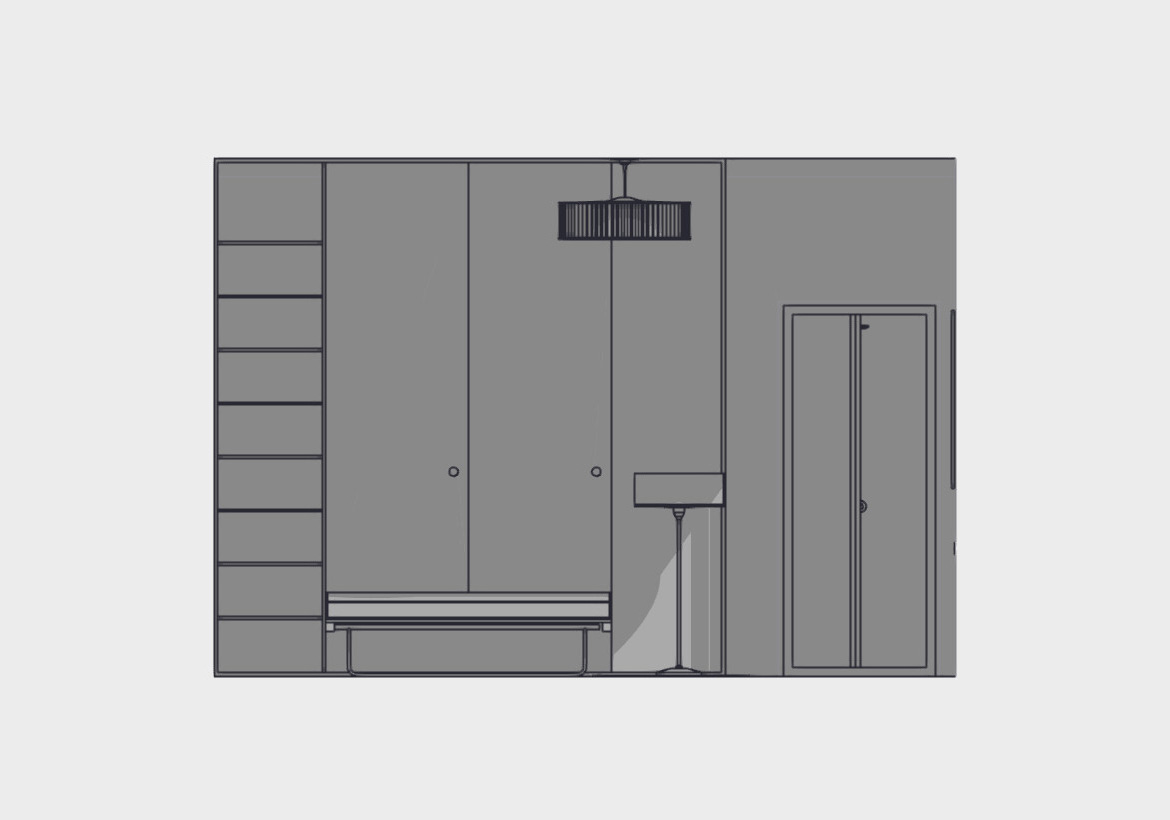
3. Цвета Собственного Покрытия (С Затенением/Без Затенения)

В этом режиме цвета поверхностей зависят от покрытий материала. Они настраиваются через меню «Покрытия».
Если включить режим с затенением, будут отображаться собственные тени на поверхностях.
Как заменить перо линий на развертках?
Активируйте следующий пункт в списке параметров «ВИДИМЫЕ ЭЛЕМЕНТЫ». С помощью параметра «Единое Перо для видимых Элементов» можно заменить цвет всех линии на развертке. Если нужна более точная настройка, используйте графическую замену.
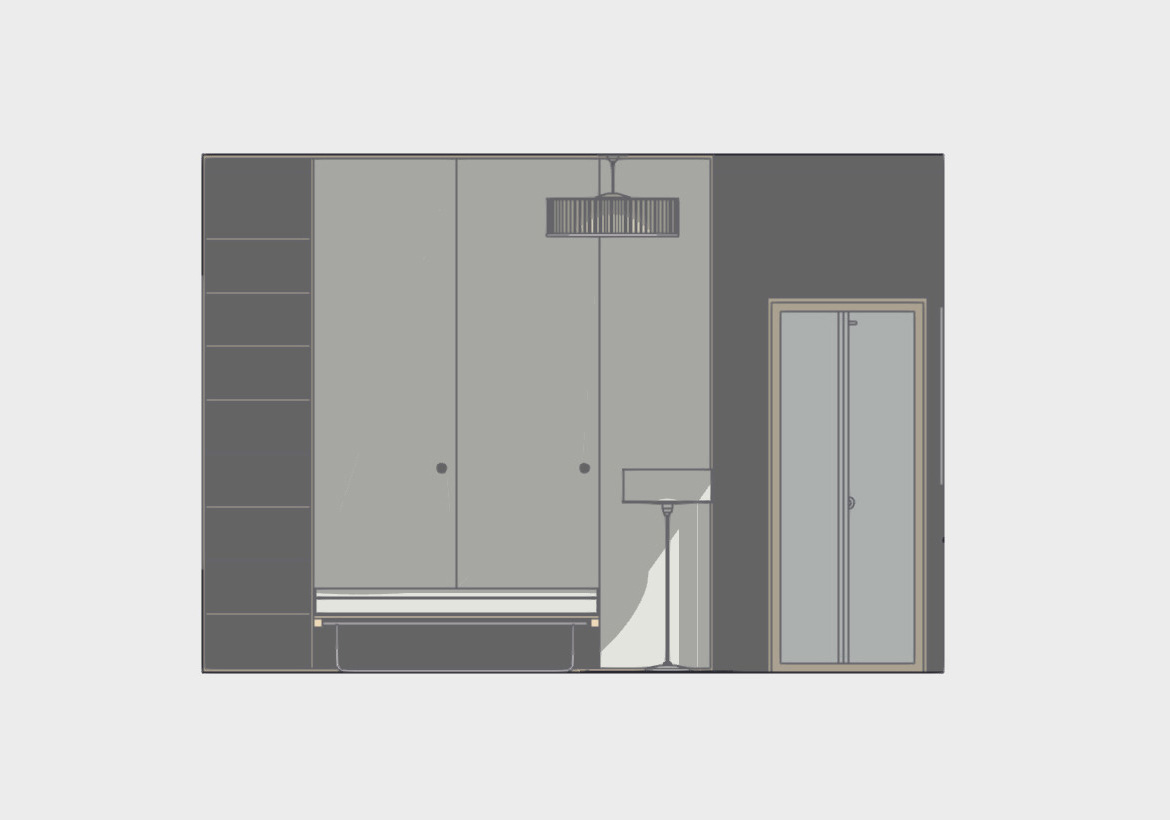
Векторная Штриховка
Если активировать этот параметр будет отображаться штриховка покрытия. Она также задается через меню «Покрытия».

Как отключить тени на развертке?
Тени на развертке, только мешают. Мы можем отключить их.
Найдите параметр «Солнечные Тени». Он находится в списке «СОЛНЦЕ И ТЕНИ». Снимите галочку с чекбокса возле этого параметра.
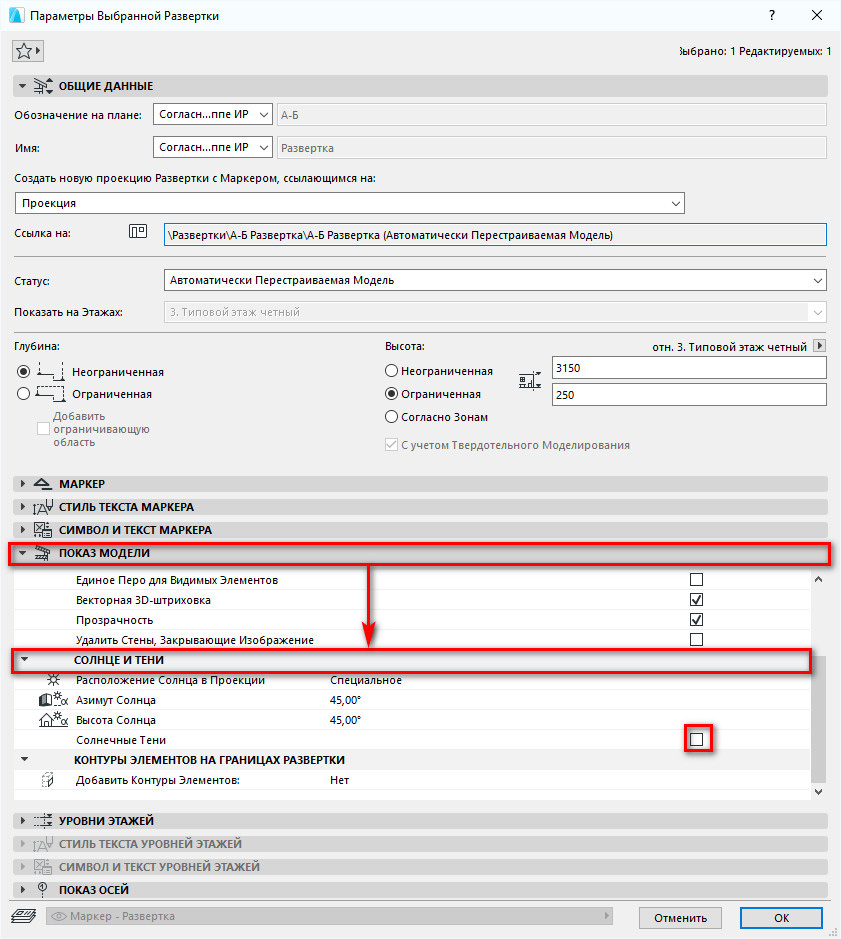
Завершив настройку нажмите ОК. Вот что у меня получилось в итоге.

Теперь можно оформить развертку. Проставить размеры и высотные отметки. Все инструменты документирования также работают для них.
Большой минус разверток в том, что нельзя задать текстуру для поверхностей. Но можно создать из развертки рабочий лист. И там изменить штриховки на текстуры. Есть еще один хитрый способ. Но, это отдельная тема и одробно она рассматривается в нашем курсе для дизайнеров интерьера «Проектирование интерьера в ARCHICAD».
На этом мы заканчиваем. Теперь вы знаете, как настраивать маркер разверток на плане. Изменять отображение поверхностей и линий на развертке. Мы разобрали лишь малую часть параметров. Но этого будет достаточно для создания вашего дизайн проекта.
Как сделать штриховку текстуру плитки в Archicad
2017-10-19T20:05:02+00:00 Автор Дмитрий Мудров | Категории: Уроки Archicad | Теги: Как чертить в Archicad, плитка archicad, пол archicad, Уроки Archicad для дизайна интерьера, Уроки Archicad для начинающих, уроки Archicad для новичков, штриховка archicad |
Хотите научиться создавать собственную штриховку текстуру плитки в Archicad? Тогда посмотрите этот видео-урок по созданию цветной штриховки-текстуры плитки. Так же рекомендую посмотреть урок по созданию векторной штриховки напольной доски в архикаде, если вас интересует тема создания собственных штриховок Archicad.
Как в архикаде сделать текстуру плитки
Главная Архитектура (BIM) ArchiCad Видео уроки Archicad Раскладка плитки в АрхикадРаскладка плитки в Архикад
Практический мастер-класс по созданию и раскладке объемной плитки в ArchiCAD, а также получению сметы на основе интерактивного каталога элементов. Очень часто нужно выполнить раскладку плитки, которая имеет различный тип, фактуру, размер и при этом быстро получить смету. В этом уроке показан пример реализации этой задачи в ArchiCAD.
Как сделать текстуру плитки в архикаде
Или для этого есть специальные проги? Какие? Желательно с выводом в макс модели.
Может использовать две проги, например считать в одной, а рисовать в другой, хотя это двойная работа.

Uraken у ArchiSuite есть ArсhiTiles. Он и раскладывает и считает. Как считает? Я не знаю, у него своя считалка.
Последний здоровый ArchiSuite, существует для АС18.
Я особо не заморачиваюсь, делаю штриховками в Материале, штуки считаю в ручную, а площадь конечно считается автоматом. На квартирах это не так трудно и долго, а на крупных объектах ни кто не требует в штуках. А если проявляю инициативу и пишу и в штуках, смотрят на меня как на психа.
Смотрел прогу Аркулятор, но работа с ней специфическая конечно. Хотя в 3d она модель выкидывает.
Есть еще одна засада, с точными расчетами, после того как вы все посчитаете, это все еще и на чертежах расписать нужно, куда какой кусок, от одной плитки ложится.
P.S. Как делать в архкаде не в курсе, просто знакомая задача, делал ручками.
ну тут вручную раскладывают, это жестяк вообще. Плюс обрезки тоже не считают
ну тут вручную раскладывают, это жестяк вообще. Плюс обрезки тоже не считают
Не в ручную, забиваются ID и создается таблица, которая сама все считает.

Раскладываю вручную обычно. Невозможно автоматизировать процесс создания индивидульных раскладок. Общее количество и запас можно посчитать только на мелких форматах однотипной плитки. А на большие форматы плитки (600х2400, 1200х3600 и тд), только ручками. Большие обрезки подставляются и нумеруются вручную. То же для эксклюзивных раскладок с декорами. Ужасно муторно… но точно )
В том примере, что на чертеже, были созданы объекты-плитки из куба примитива, каждому из которых присвоен артикул. Впоследствии общее количество всех видов плиток было автоматически посчитано в спецификации. То же самое на стены.
Lamfadel жесть-жестянка. Кто-то должен все это автоматизировать
Натурально вручную:) А если надо поменять раскладку, сдвинуть немного, потолок опустить, изменить размер плитки, ширину шва, начинай всё заново. Это вообще не вариант.
Я лучше вручную посчитаю количество, лишь бы не раскладывать.
Если настолько эксклюзивная раскладка как на примере Lamfadel, то конечно автоматизировать не получится, но основная масса плитки всё же кладётся обычным способом. ArсhiTiles прям выручает, за исключением нескольких минусов, но всё же придётся с ним расстаться.
Ещё вопрос, как делать внешние углы под 45 градусов? Предполагаю, что такой возможности нет, но может быть я ошибаюсь.
Создание и раскладка плитки в ArchiCAD
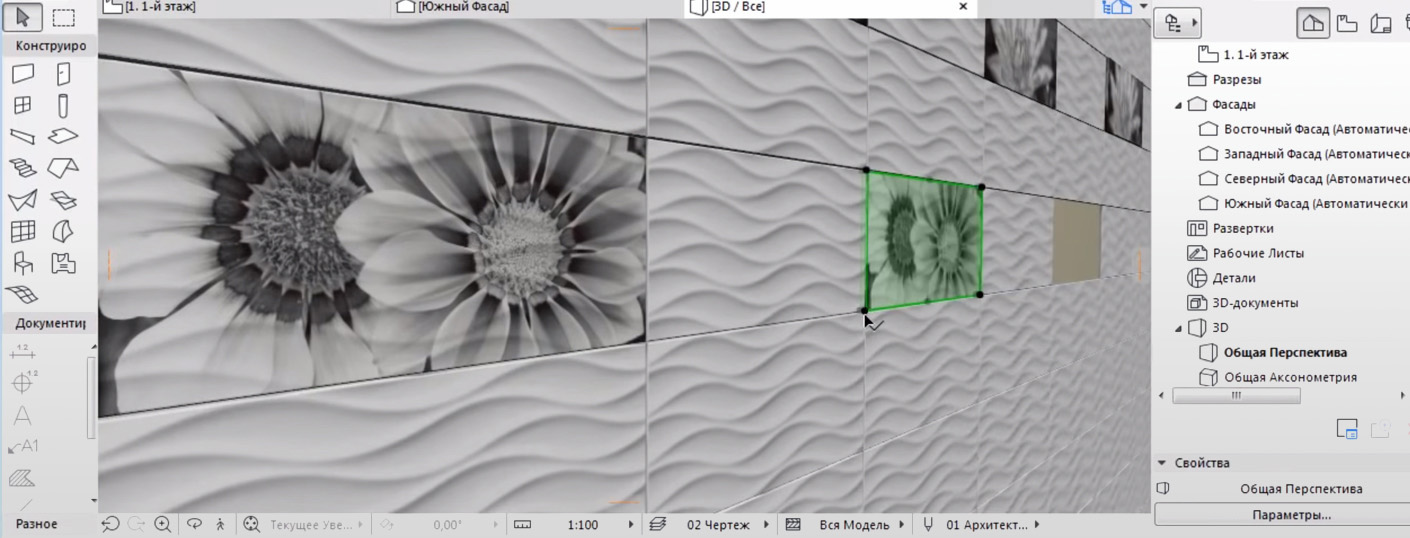
Практический мастер-класс по созданию и раскладке объемной плитки в ArchiCAD, а также получению сметы на основе интерактивного каталога элементов.
Очень часто нужно выполнять раскладку плитки в Архикаде, которая имеет различный тип, фактуру, размер и при этом быстро получать смету. В этом уроке показан подробный пример реализации данной задачи в ArchiCAD.

Создание разверток стен в ArchiCAD видеоурок
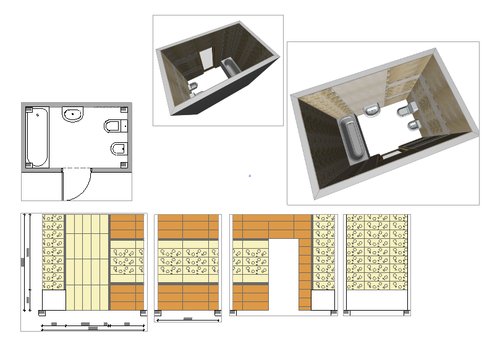
Частая тема, которую приходится разбирать на занятиях — это раскладка плитки и создание разверток стен в ArchiCAD. Основные способы решения этих задач, о которых мне приходилось слышать, следующие: раскладка плитки по одной, использование дополнений типа ArchiTile, разложить в фотошопе… На мой взгляд, в архикаде достаточно инструментов, чтобы сделать такую работу без установки дополнительных программ. Решение, которое я предлагаю в этом уроке не слишком прямое и логично построенное, зато позволяет одновременно выводить развертки и трехмерные изображения стен с разложенными материалами.
Всю работу по созданию раскладки плитки и развертки стен можно условно разделить на несколько этапов:
- Создание тонкого слоя отделки на стенах помещения с помощью инструмента «Стена».
- Подготовка текстур плитки и создание покрытий на их основе.
- Наложение покрытий на слой отделки, редактирование размеров кусков и ориентации текстур.
- Создание внутренних видов, регулировка установок модельного вида в их параметрах.
- Создание векторных штриховок и присвоение соответствующим покрытиям для отображения на развертках.
- Сохранение видов и размещение их на макете листа.
Список был бы еще короче, если бы на развертках отображались текстуры покрытий. Пока же приходится создавать штриховки.
Общая продолжительность видеоурока получилась больше часа, поскольку в него вошли многие косвенные моменты: редактирование слоев, сохранение картинок из каталога, создание покрытий и штриховок, просто болтовня… Но, думаю, что тем, кто все это прекрасно знает, нетрудно будет промотать лишнюю информацию. С вопросами, критикой, исправлением ошибок — добро пожаловать в комментарии!
Помогите руководством, как выложить плитку в Archicad 10
Не забудьте восстановить сбившиеся настройки, а они обязательн собьются. Особенно отражение и область текстуры.
В 3Д окне всё стык в стык, а после визувлищации вот такая ерунда: см. фото
Спасибо за совет! Хоть он и муторный, но хотябы надёжно работает.
Р.S. А в идеале хотелось бы всётаки разобраться LW и Конструирование/Привязка 3Д текстуры/Начала координат. Почему она съезжает понять не могу.

Подскажите, пожалуйста, как разложить плитку напольную, со сложным рисунком? Каким способом можно это сделать. Работаю в Архикад 14.
Заранее благодарю за информацию
Подскажите, пожалуйста, как разложить плитку напольную, со сложным рисунком? Каким способом можно это сделать. Работаю в Архикад 14.
Заранее благодарю за информацию
какой сложный рисунок? можно штриховками со вставкой тех самых узорных плиток.. можно архитайлсом тоже с текстурами..
[Урок Archicad] Раскладка плитки в ArchiCAD
Показать панель управления
Комментарии • 0
КаталОг, девушка, только так произносится.
Прочитал ответ про создание обрезков плитки. ))))). Настроение поднялось. Автоматизм на уровне.
Спасибо вам большое за видео.
все здорово, спасибо за уроки!)
вопрос к тем, кто пользовался и к автору:
1. как этот способ влияет на вес проекта
2. на быстродействие системы в 3д (особенно для компов-калькуляторов)
3. если делать все в одной модели, как ведет себя другая мебель в плане и многослойные конструкции, я так понимаю, слой надо заканчивать на плиточном клее??
И обращаемся к скаченным картинкам.. как обращаемся? на 8мин.41сек
обращаемся УВАЖИТЕЛЬНО! на Вы!
А можно ли в архикаде сделать раскладку брусчатки поштучно?
@Надежда Бейнерздравствуйте,вопрос такой,сделал плитку как в вашем уроке,а изображение начинается не от края плитки,что делать?
@Надежда Бейнер а с помощью какого инструмента или может есть видеоурок
Вот этот вот момент на 2:51 как-то можно автоматизировать? Чтобы один раз задать и не подтверждать при каждом новом элементе?
@MrVVV ты бешеной паходу? окстись демон
@MrVVV А катАлог тебя не смутило? Все видео уши резало
@Евгений Марцинюк Безграмотное построение фразы, недопустимое в русском языке, выдающее низкий культурный уровень автора.
А что тут плохого? Вроде добра пожелали.
Спасибо за урок. У меня вопрос как делать плитку если она режется. Как ее потом правильно посчитать ?
Мой хороший плясать нужно от стен их размеров а не плитку выкладывать по уже скачанному рисунку а заодно раскладку показать заодно ее распределение по заданным размерам ато плитку пологнать под стенку нутакое себе..сперва стены размеры их а потом размеры плитки и их распределение
Спасибо! Очень подробно и ничего лишнего!
Этот метод не пойдет. Непонятно как быть с подрезкой плитки и как посчитать технологический запас. А значение толщины как раз важно, дабы потом посчитать затирку. Зачем такая возня с библиотечными элементами? Можно обойтись просто морфами и для каталога в морфах так-же все настроить. В чем выражается количество плитки в штуках или м2, а цена, бордюр и декор обычно за штуку, фоновая за м2. Каша-малаша. Видео старое, но новичков запутает.
Спасибо! А если начинаешь рисовать и не высвечивается окно, где можно указать размеры морфа, что делать??
А как учесть толщину слоя клея и вывести его в смету?
И ещё. Цена плитки обычно указывается за 1 м2, кроме декора. Как учесть в смете, исходя из того, сколько пачек плитки надо купить?
дятел пересчитай просто на 1 штуку плитки и всё. равшан джамшут
Для меня урок стал бессмысленным после того как задав параметры морфа я перешла в 3d вид и не увидела там плитку. Что не так. У меня 22 учебная версия.
А вы делали продолжение этого вида, с развертками и оформлением?? Сделайте, пожалуйста! Будет очень полезное видео
Здравствуйте, а как теперь сделать чтобы на фасадах эта текстура была видна? Когда крутишь 3Д модель текстуру видно, но на фасадах отображение присвоенного материала, я бетон выбрал поэтому серый прямоугольник на фасаде показывает
Как теперь сделать чтобы и в развертках текстуры плитки показывались?
Спасибо 🙂 Все четко и подробно рассказано. Решили в одном видео сразу несколько моих вечных проблем))) Буду пользоваться
Из этого видео меня интересует момент на 18 секунде. Когда горизонтальный объект повернули вертикально. Это то что архикад никогда не умел делать просто как показано в ролике. Кто может создать урок по подъему панели в вертикальное положение?
поворачивают не объект, а морф. ctrl+E и подводишь к вертикальной поверхности
Serge Ukrain тоже никак не получается сделать вертикально (
Как плитку укладывать не в перспективе, а в помещении??
Умница) для одной стены конечно можно так. А если у нас более 2000кв ? куча стен и ломаных линий так не получится(
все хорошо, но очень долго, есть способы быстрей через навесные стены и также со спецификацией
можно по-подробнее? про навесные стены)
Подскажите, как быть с обрезными плитками?
Можно же эти декоративные плитки не тиражировать, а пипеткой и шприцем переназначать её свойства на другие плитки?
В 21-ом архикаде в пипетке можно настроить передаваемые параметры
цена была условная, это же очевидно
Сначала по магазинам походите, посмотрите на цены, потом спорьте.
82 рубля такая плитка не стоит. Цена плитки никогда в м2 нигде не указывается
Создание разверток стен в ArchiCAD видеоурок
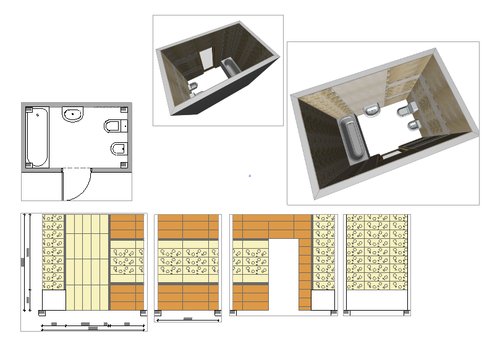
Всю работу по созданию раскладки плитки и развертки стен можно условно разделить на несколько этапов:
Список был бы еще короче, если бы на развертках отображались текстуры покрытий. Пока же приходится создавать штриховки.
Читайте статьи и уроки на ту же тему:
Создание разверток стен в ArchiCAD видеоурок: 103 комментария
dizigner :Урок полезный жду продолжения со сметой на расход плитки.
Через неделю-две запишу продолжение.
Просто суперский урок !
Столкнулась с архи буквально пять дней назад и очень рада что попала на Ваши странички с уроками =))))
Рад, что урок вам понравился!
Татьяна :Не сохраняются номера слоев, помогите пожалуйста!
Владимир : Владимир :Увы и ах 🙂 Поставил галку, построил заново из модели, результат прежний. Поэтому на развертках плитки раскладываю в линиях. Но спасибо большое за урок, так как в динамике могу показывать заказчикам варианты отделок.
Андрей :Спасибо за видео! Ломал голову над разверткой, а с Вашим видео все разложилось по полочкам. Жду с нетерпением видео по расчету материалов!
Урок по расчету будет в течении недели, если не соберусь записать сегодня.
Андрей :К сожалению, нет, только удалить одну из частей и продлить вторую.
Андрей :А есть тогда какое-то решение, обойти ванну плиткой, если больше половины стороны идет одна плитка(эту 10мм стену можно поднять над ванной), а дальше другая плитка с продолжением на стену. Получается так что плитка залазит под ванную. И в развертке стен получается рисунок под ванной , где поидее плитки недолжно быть.
Андрей :Мне кажется, что это лишнее, и проще разрезать стену на две части и подогнать по высоте каждую.
Андрей :Рисунок плитки легко подогнать соответствующим инструментом, я бы лучше порезал.
Вы совершенно правы, следует разделять уроки по уровням подготовки. В следующий раз, когда соберусь записать видеоурок, постараюсь это учесть.
Спасибо за полезный урок .
Пользуйтесь на здоровье!
Константин, супер видео. По-больше бы таких. НО!! У меня не получается:) Я делаю все как в видио, но когда я делаю как Вы в видио, у меня раскладка плитки мелкая такое впечатление что все в 10 раз меньше. Даже беру стандартную шриховку 30х30, 60х120 эффект тот же. Кде рыть? 🙂
раскладка правильная при уровне увеличения 100%, но стоит увеличивать вид увеличивается сечение уменьшается 🙂 что за ерунда, где поставить галку нужную 🙂 ?
Рисунок штриховки может меняться на экране, в зависимости от уровня увеличения, поскольку разрешение монитора ограничено определенным количеством пикселей. Чтобы увидеть реальное изображение, распечатайте его или поставьте отображение толщин линий и увеличьте изображение так, чтобы видеть эти самые линии. Сам по себе уровень увеличения для просмотра на конечный результат не влияет.
Похоже, у вас отключен показ векторной штриховки. Чтобы включить, выберите команду в меню Вид > Параметры вывода на экран > Векторная штриховка. Этот параметр влияет только на отображение на экране, но без него действительно неудобно.
Гениально 🙂 Все заработало с включением Веткорной шриховке в меню ВИД.
Констатнтин СПАСИБО 🙂
Извиняюсь Константин, опечатался в имени.
Анастасия :Доброго времени суток!
Только начала работать в Archicad, у меня 15-й под Mac OS. В инструменте Стена не дает выбрать геометрический вариант построения стены. Подскажите как быть как решить проблему.
Заранее благодарю!
Добрый день. Неактивны сразу все геометрические варианты построения? Такого быть не должно, если это действительно так, значит у программы крыша съехала. В норме бывают неактивны один или два варианта, в зависимости от выбранной сложности или штриховки сечения стены. Например, сложная стена в принципе не может быть многоугольной или трапецеидальной.
Александр :Программа, с помощью которой был записан урок, почему-то не записала плавающую палетку с инструментами, которая появляется при щелчке указателем по объекту. Поэтому в ролике не видно, как я выбираю инструмент перемещения по вертикали в этой палетке.
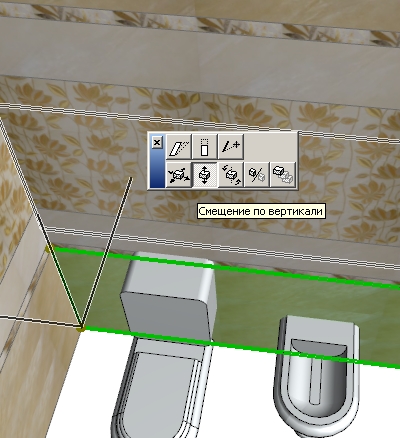
Режимы отображения в окнах Архикада придумал какой-то маньяк: показ 3D текстур возможен только в 3D окне при использовании движка OpenGL, а показ векторных 3D штриховок возможен только при помощи внутреннего механизма визуализации. Пока программисты Graphisoft не одумаются, нам придется делать выбор между обычной штриховкой и текстурами, причем последние все равно невозможно увидеть где-либо кроме 3D окна OpenGL или фотоизображений LightWorks.
Но, если очень хочется получить фотографии на развертках, вы можете продублировать покрытия штриховками-рисунками. Жаль только, что по сути получается двойная работа.
Константин, мне на самом деле очень хочется получить фотографии на развертках стен, ну это на много приятнее, и красивее символической штриховки. И я готов иногда делать двойную и тройную работу, чтобы получить в некоторых проектах, именно тот результат, который хочется! Но никак не смог понять, как это возможно сделать средствами ArchiCAD,как продублировать покрытия штриховками-рисунками(( Помогите пожалуйста.
Виктория : Виктория :Вы не так поняли меня на счет текстуры. Когда я добавила новую текстуру в библиотеку, сразу же после добавления ее, эта текстура автоматически оказывается у меня на проекте, то есть сама. Могут стены стать допустим, я выбрала паркет разбежку, добавила в библиотеку, все сохранила, открываю вид общей аксонометрии и вижу что текстура паркета уже сама лежит на стенах, перекрытиях и т.д
Виктория :спасибо, я поняла свою ошибку. Я не делала дубликат. Архикад у меня 14. И огромное спасибо за ваши уроки.
Виктория :не по теме. Но не знаю где можно у вас спросить. Очень нужно сделать план потолка в цвете и размерах. Как это возможно сделать? Подскажите пожалуйста
Jevgenija :Здравствуйте! У меня Archicad11. Огромное спасибо за урок, вс1 получилось. Только 1 вопрос: почему эта плитка не видна в Rendere?
Вы про фотоизображение, полученное с помощью LightWorks? В параметрах покрытия вы задавали текстуру для механизма визуализации OpenGL, проверьте указаны ли такие же текстуры для LightWorks.
Здравствуйте,спасибо за очень позновательный урок,вопрос,перенося на макет перспективу и уменьшая её она обрезается,не получается её уменьшить не обрезая, в чем проблема?
Александр :Этого я и боялся), точнее так и думал, что есть такой вариант прорисовать все от руки.. Но при необходимости это тоже вариант)Спасибо Вам огромное, Вы такой отзывчивый, очень приятно) И у Вас получаются очень хорошие уроки! Вы довольно подробно, и по существу, комментируете свои действия на видео, это позволяет зрителю (ученику) понять сам принцип работы с программой.. Это один из лучших уроков который я встретил в рунете)
Пожалуйста, рад помочь.
Екатерина :Сложно предположить, в чем проблема, в норме все должно получаться. Пользуетесь ли вы привязками (галочки, мерседесы, которые появляются у курсора). Может стена у вас просто переместилась за пределы поля зрения? Не перепутали ли вы инструмент горизонтального перемещения с вертикальным?
Екатерина :Пользуюсь конечно))Перемещаю все правильно,по вертикали.Может я копирую не правильно.Может вы по подробнее опишите как в 3d стену копировать.А то вдруг я чет не то делаю))Буду очень признательна)
Записал процесс перемещения в 3D окне ArchiCAD. Вы это делаете как-то по-другому?
Екатерина :Ага! Спасибо Константин, действительно это работает, но только для стен. А вот для пола у меня текстура так и ложится с половины плитки, хотя я ее выделяю.
Константин, я Вам очень благодарна за урок по разверткам стен. Всё четко, логично, просто звучит в вашей подаче. Спасибо Вам большое. Вы классный преподаватель!
Татьяна :Искала один урок, а в итоге нашла много полезной информации, спасибо огромное)
Как в архикаде сделать текстуру плитки
Чужой компьютер
Просмотр темы 8
Эрнест-создание плитки в Архикад 14.

Нравится Показать список оценивших

Здравствуйте. Обязательно запишу такой урок, когда будет достаточно времени.
Нравится Показать список оценивших

Нравится Показать список оценивших

Вчера ,наконец-то посмотрел Ваш урок по Архикаду в области раскладки плитки.
Огромное спасибо.
С нетерпением жду новых уроков на разные темы.
Нравится Показать список оценивших

да,отличный урок,спасибо большое.Только у меня возникла одна проблема с образованием векторной плитки уже на последней стадии, когда нужно делать саму развертку. Плитка с кружочками получилась, а вот следующие за ней нет. Кпопка "Вставить" в образцах штриховок не реботет и рисунок не заменяется
Нравится Показать список оценивших

Кнопка "Вставить" не работает, если вы забыли скопировать элементы штриховки или скопировали то, что программа вставить не может - например, сплайн или ломаную линию. С первым случаем понятно, а во втором преобразуйте ломаную в набор простых линий командой "Декомпозировать в текущий вид" или постройте по ней обычные линии волшебной палочкой.
Нравится Показать список оценивших

все,спасибо еще раз, моя проблема была в копировании-почему-то только кликнув правой кнопкой мыши "Скопировать" сработало и все остальное.Другие способы копирования мне не подходили видимо. И хотела спросить,есть ли в интернете Ваш урок по способу расчета материала?
Читайте также:


